Quando si utilizza il PC, soprattutto per lavoro, è bene effettuare periodicamente delle copie di backup, in modo tale da preservare tutti i documenti da qualsiasi problema che potrebbe insorgere nel computer. Esistono a tale scopo tantissimi software, molti dei quali sono stati già recensiti dalla redazione di Punto Informatico. A questi si va ad aggiungere Personal Backup. Si tratta di un programma freeware e funzionante su tutti i sistemi Windows, che in pochissimi clic consente di effettuare della copie sicure e veloci di tutti i file e le cartelle. Inoltre, è possibile impostare direttamente dalle opzioni il backup automatico, ad esempio all’avvio o allo spegnimento del PC.
Per testarne le funzionalità, scaricare il software dal link indicato e procedere con l’installazione. Al temine avviare il programma.
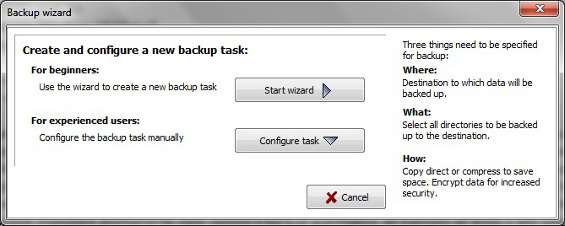
Una prima schermata chiederà all’utente se proseguire con il wizard o passare alla configurazione manuale del backup. Per gli utenti meno esperti si consiglia di avviare il wizard cliccando su Start wizard .
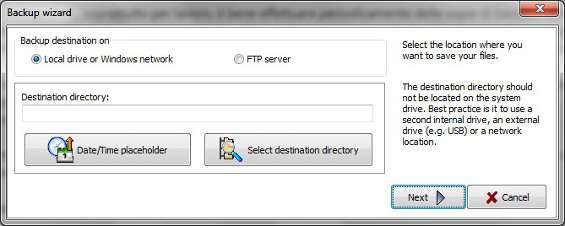
Nella nuova schermata l’utente dovrà specificare se effettuare il backup su una cartella locale o su server FTP. Nel caso in cui si scelga la prima opzione, cliccando su Select destination directory è possibile specificare la cartella di destinazione. Qualora, al contrario, si scelga il server FTP, bisognerà specificare, nella nuova schermata, il nome del server, la porta, lo username e la password di accesso.
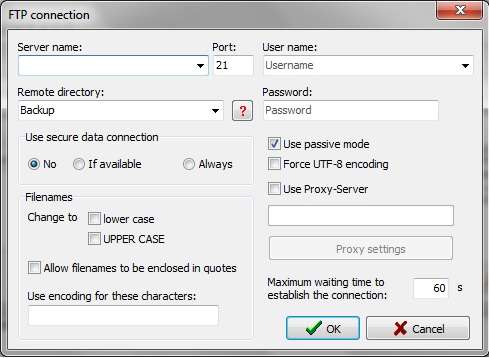
Selezionato il percorso di interesse fare clic su Next .
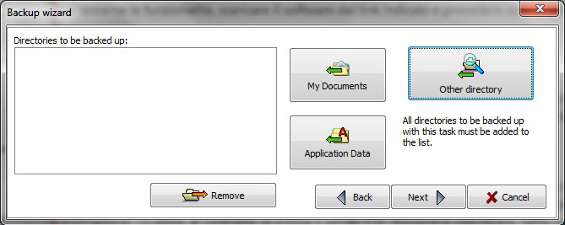
A questo punto bisognerà indicare di quali file e cartelle effettuare la copia di backup. Il software mette a disposizione dei pulsanti veloci che consentono di inserire immediatamente la cartella dei Documenti e le la cartella di Application Data . Per indicare altre cartelle o file cliccare sul pulsante Other directory e indicare il percorso desiderato. Al termine cliccare su Next .
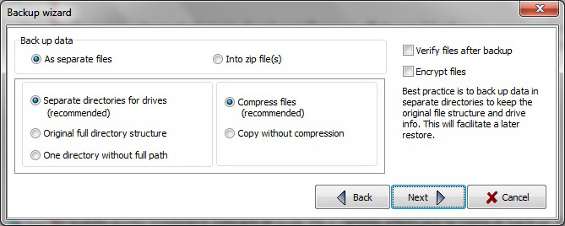
Al passo successivo viene richiesto di indicare se mantenere i file separati durante il backup o creare una cartella zip. Inoltre è anche possibile specificare se mantenere la struttura della cartella di origine, se comprimere i dati e altro ancora. Al termine delle modifiche fare clic su Next .
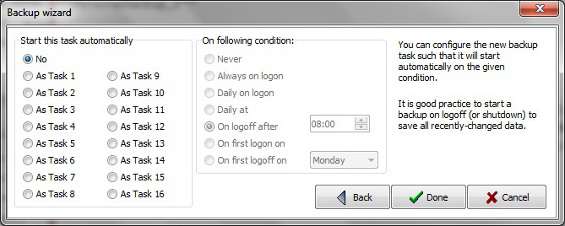
A questo punto, l’utente avrà modo di scegliere se effettuare il backup direttamente ogni volta che lo desideri o se impostare il processo automatico. In quest’ultimo caso sarà necessario selezionare una tra le 16 possibili condizioni ” As Task # ” e modificare i parametri nella sezione On following condition . Ad esempio, qualora si voglia far partire il backup all’avvio del PC tutti i giorni, selezionare As Task 1 e in On following condition scegliere Daily on logon . Al termine fare clic su Done .
Il software chiederà di salvare il task. Scegliere quindi un nome e cliccare su Salva . Dopo pochi secondi, terminato il wizard, comparirà la finestra del software (stessa schermata cui avrebbero avuto accesso gli utenti qualora avessero scelto al primo passo di proseguire con la configurazione manuale).
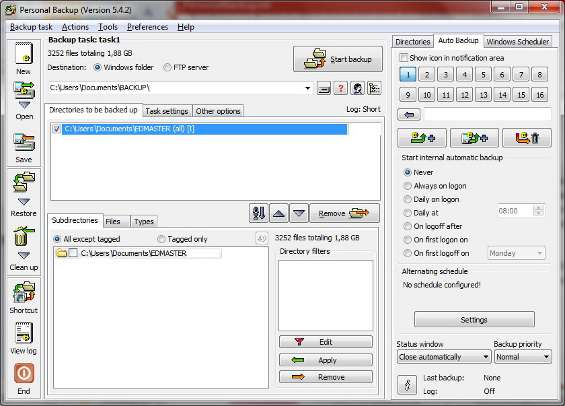
A questo punto per avviare la procedura di backup basterà fare clic sul pulsante Start backup . Come si può notare l’interfaccia utente si presenta piuttosto semplice, pertanto gli utenti esperti non troveranno alcuna difficoltà ad accedere direttamente alla configurazione manuale, risparmiando molti passaggi e dunque riducendo notevolmente il tempo di lavoro.